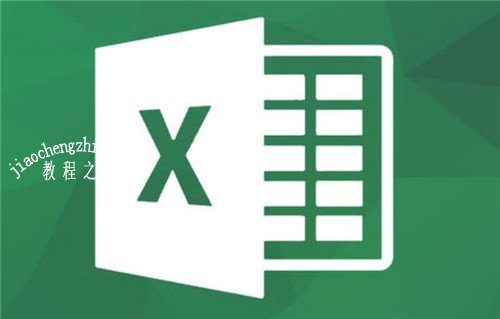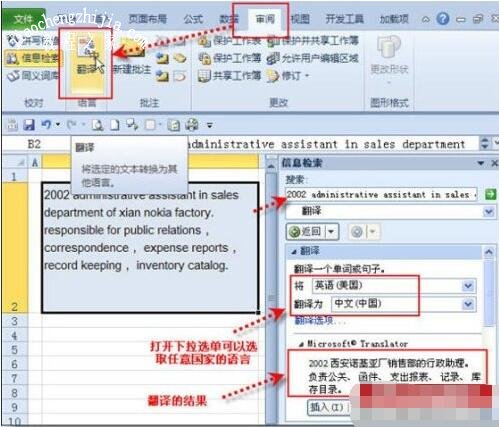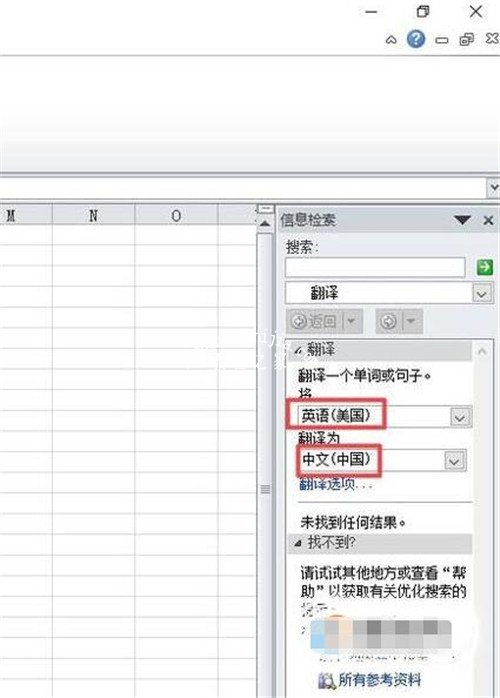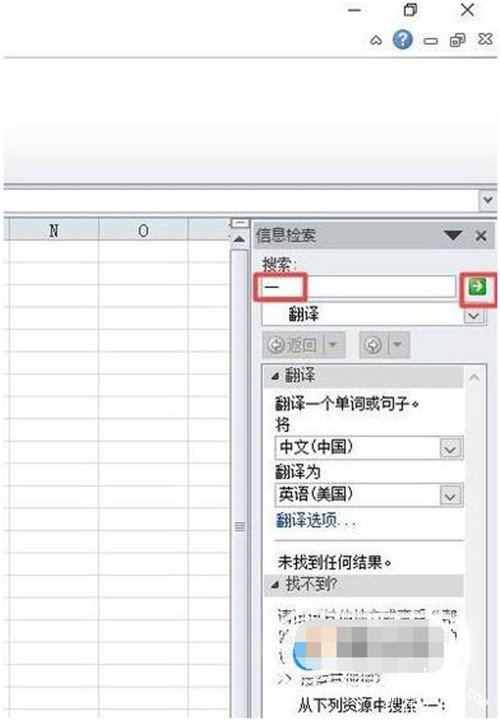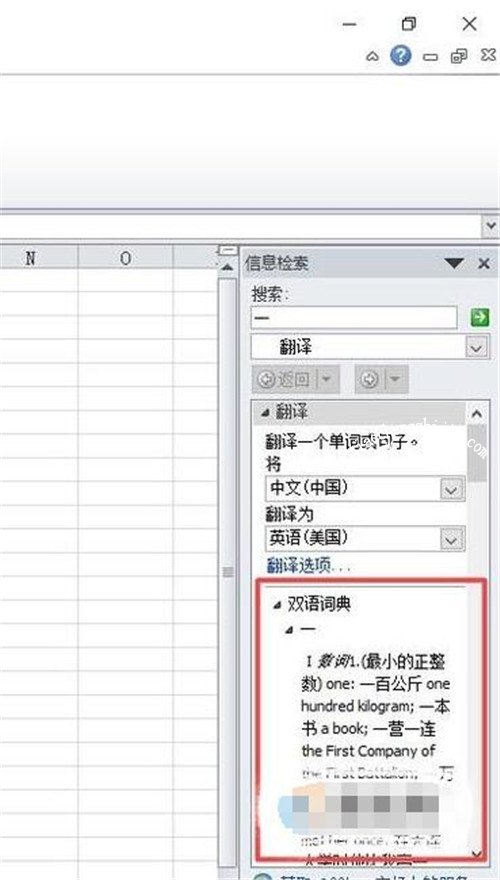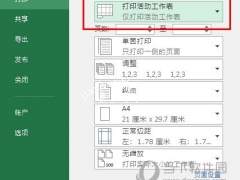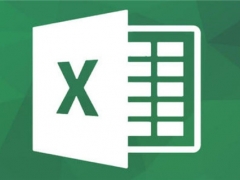excel翻译功能怎么用 excel怎么把中文翻译成英文
教程之家
Excel
很多用户在使用excel处理数据文件时,经常会遇到很多的英文单词,对于传统的上班族来说很多英语单词都认识,那么该怎么办呢?我们可以用excel的翻译功能,将它们翻译下就好了,至于怎么使用翻译功能?很简单,下面小编为大家带来excel翻译功能详细使用教程,大家可以根据下面的教程学习下。
excel翻译功能使用教程
如下图所示,只需要选取单元格,点审阅 -“翻译”,即可打开右侧的翻译窗口,单元格的英文段落已翻译成中文,结果会显示到下面。
选取空单元格,点“插入”按钮,翻译的结果即填充到单元格中。
翻译成阿拉伯文怎么样?很简单。如果你愿意,可以翻译成任何国语言。
相关知识阅读:excel怎么翻译英语单词
1、首先,我们打开我们电脑上面的excel,然后我们点击审阅;
2、之后我们点击翻译;
3、弹出的界面,我们可以看到此时并不是中文翻译为英文,我们需要点击进行更改一下;
4、然后我们在搜索中输入要翻译的中文,之后点击后面的按钮;
5、结果如图所示,这样就进行翻译了,相信大家现在都会了。
以上便是‘excel翻译功能怎么用 excel怎么把中文翻译成英文’的全部内容了,希望可以为大家带来帮助,如果你还想了解更多关于excel表格的使用技巧,可以进入教程之家网了解一下。